phpcms verwendet eine MySQL-Datenbank. phpcms ist ein PHP-Open-Source-Website-Managementsystem, das auf PHP+MYSQL als technischer Basis entwickelt wurde. PHPCMS V9 verwendet die OOP-Methode zum Aufbau des grundlegenden Betriebssystems. Die unterstützte PHP-Version ist PHP5 und höher, und die unterstützte MYSQL-Version ist MySql 4.1 und höher.

Die Betriebsumgebung dieses Tutorials: Windows 7-System, phpcms v9-Version, DELL G3-Computer
Was ist phpcms?
Phpcms ist das führende Website-Content-Management-System in China, und das ist es auch ein Open-Source-PHP-Entwicklungsframework.
Phpcms übernimmt die modulare Entwicklung und unterstützt mehrere Klassifizierungsmethoden. Es kann verwendet werden, um das Design, die Entwicklung und die Wartung personalisierter Websites zu erleichtern. Es unterstützt viele Programmkombinationen, kann die Migration von Website-Plattformen problemlos realisieren und die Anforderungen von Websites unterschiedlicher Größe erfüllen. Es handelt sich um eine Software mit Artikeln, Downloads, Bildern, Verschlusssachen, Filmen, Einkaufszentren und Sammlungen , Finanzen usw. Hervorragende Website-Verwaltungssoftware, die leistungsstark, einfach zu bedienen und skalierbar mit vielen Funktionen ist.
PHPCMS V9 (im Folgenden als V9 bezeichnet) wird mit PHP5+MYSQL als technischer Basis entwickelt. V9 verwendet die OOP-Methode (objektorientiert), um das grundlegende Betriebsgerüst zu erstellen. Als funktionale Entwicklungsmethode wird die modulare Entwicklungsmethode eingesetzt. Das Framework lässt sich leicht um Funktionen erweitern, Code verwalten und verfügt über hervorragende sekundäre Entwicklungsfunktionen, die die Anwendungsanforderungen aller Websites erfüllen können.
phpcms-Betriebsumgebung:
PHPCMS V9 läuft basierend auf der PHP+MYSQL-Umgebung
| Betriebssystem |
Linux oder Windows |
| Webserver |
Apache, IIS, Nginx oder andere Webserver |
| PHP-Version |
PHP 5 oder höher |
| MYSQL-Version |
MySql 4.1 oder höher |
Verwandte. Erweiterungen
| Projekt |
Status |
| MYSQL-Erweiterung |
muss aktiviert sein | Die JSON-Erweiterung muss aktiviert sein. ICONV muss aktiviert sein. Die GD-Bibliothek muss aktiviert sein eingeschaltet
| URL Umschreiben | Optional
| | GZip | optional
| MySQL-Volltextindex | optional
|
phpCMS V9-Umgebungsaufbau (Windows)
Hinweis: Sie müssen eine PHP-Umgebung erstellen. Es wird empfohlen, das integrierte Konfigurationssystem phpstudy unter Windows zu verwenden. Der Download-Link ist unten angegeben. Installieren Sie ihn einfach im nächsten Schritt, und ich werde ihn hier nicht im Detail beschreiben. PHP 环境,在 windows 下推荐使用 phpstudy 集成配置系统,下面给出下载链接,无脑下一步安装即可,这里不做详细描述。
下载 phpCMS
下载完成后,你会得到如下这样一个压缩包:

解压出来,放到你想要放置的文件夹。

准备工作
解压缩后会出现两个文件夹:
把 install_package 文件夹直接拷贝到 你的 PHP 环境下 WWW 目录(你本地 PHP 环境),如果你不是用 phpstudy搭建,则需要拷贝到其他目录。
然后修改 install_package 文件夹名称为 phpcms 。当然,可以根据自己的业务情况任意修改一个名称,为了方便访问。

开始安装
首先打开 phpstudy ,开启 PHP 环境(能确保正常访问网页)。
注意:网址根据自己的 “情况” 而定,相信大家都能明白。
然后打开浏览器,输入网址:http://localhost/phpcms/install/install.php 打开安装过程页面,如下图所示:

然后我们继续进行,点击 开始安装 ,安装许可协议,然后跳转到 运行环境检测 ,如下图所示:

请仔细检查 功能影响 是否都为 √ 号。
接着点击下一步,进入 选择模块 选择全新安装 PHPCMS V9(含PHPSSO) 项。可选模块可以暂时不选择,以后可在后台管理再添加,若现在选择会影响安装的速度,如下图所示:

接着点击下一步,进入 文件权限设置 ,所有的相关文件,权限必须为可写的,因为需要修改,如下图所示:

接着点击下一步,进入 账号设置,下图红框中是需要你填写的,如下图所示:
数据库默认信息:账号:root —— 密码:root,管理员账号需要自定义。

然后点击下一步,进入 安装 等待,耐心等待即可。
如果安装顺利,则会出现如下图所示反馈页面:

验证安装
接下来检测一下,你的 phpCMS 是否正常工作。
首先,在浏览器的网址栏中输入:http://localhost/phpcms/index.php(根据你的安装路径)

phpCMS herunterladen
Nachdem der Download abgeschlossen ist, erhalten Sie ein komprimiertes Paket wie dieses: 

Entpacken Sie es und legen Sie es ab in Ihrem Ordner, in dem Sie es ablegen möchten. 

VorbereitungNach der Dekomprimierung werden zwei Ordner angezeigt:
🎜Put install_package Kopieren Sie den Ordner direkt in das WWW-Verzeichnis in Ihrer PHP-Umgebung (Ihrer lokalen PHP-Umgebung). Wenn Sie es nicht mit phpstudy erstellen, müssen Sie es in ein anderes Verzeichnis kopieren. 🎜🎜🎜Dann ändern Sie den Ordnernamen install_package in phpcms. Natürlich können Sie einen Namen nach Belieben entsprechend Ihrer eigenen Geschäftssituation ändern, um einen bequemen Zugriff zu ermöglichen. 🎜🎜🎜 🎜🎜 🎜Starten Sie die Installation🎜🎜Öffnen Sie zunächst phpstudy und starten Sie die PHP-Umgebung (um den normalen Zugriff auf die Webseite sicherzustellen). 🎜
🎜🎜 🎜Starten Sie die Installation🎜🎜Öffnen Sie zunächst phpstudy und starten Sie die PHP-Umgebung (um den normalen Zugriff auf die Webseite sicherzustellen). 🎜🎜Hinweis: Die URL hängt von Ihrer „🎜Situation🎜“ ab, ich glaube, jeder kann es verstehen. 🎜
🎜Dann öffnen Sie den Browser und geben Sie die URL ein: http://localhost/phpcms/install/install.php Öffnen Sie die Seite mit dem Installationsprozess, wie unten gezeigt: 🎜🎜 🎜🎜Dann fahren wir fort, klicken Sie aufInstallation starten, die Lizenzvereinbarung installieren und dann zu
🎜🎜Dann fahren wir fort, klicken Sie aufInstallation starten, die Lizenzvereinbarung installieren und dann zu Umgebungserkennung ausführen springen, wie unten gezeigt: 🎜🎜 🎜🎜Bitte prüfen Sie sorgfältig, ob die
🎜🎜Bitte prüfen Sie sorgfältig, ob die Function Impact alle mit gekennzeichnet sind √. 🎜🎜Dann klicken Sie auf Weiter, geben Sie den Eintrag Modul auswählen ein und wählen Sie den Eintrag für die neue Installation PHPCMS V9 (einschließlich PHPSSO) aus. Optionale Module können vorübergehend deaktiviert bleiben und später in der Hintergrundverwaltung hinzugefügt werden. Wenn sie jetzt ausgewählt werden, wirkt sich dies auf die Installationsgeschwindigkeit aus, wie in der Abbildung unten gezeigt: 🎜🎜 🎜🎜Klicken Sie dann auf Weiter und geben Sie
🎜🎜Klicken Sie dann auf Weiter und geben Sie Dateiberechtigungseinstellungen ein. Für alle zugehörigen Dateien muss die Berechtigung beschreibbar sein, da sie geändert werden muss, wie in der Abbildung unten gezeigt: 🎜🎜 🎜🎜Klicken Sie dann auf Weiter und geben Sie
🎜🎜Klicken Sie dann auf Weiter und geben Sie Kontoeinstellungen ein. Sie müssen das rote Feld im Bild unten ausfüllen. wie im Bild unten gezeigt: 🎜🎜Standarddatenbankinformationen: Konto: root – Passwort: root, das Administratorkonto muss angepasst werden. 🎜
🎜 🎜🎜Dann klicken Sie auf Weiter, geben Sie
🎜🎜Dann klicken Sie auf Weiter, geben Sie Installation ein und warten Sie geduldig. 🎜🎜Wenn die Installation erfolgreich ist, wird die unten gezeigte Feedback-Seite angezeigt: 🎜🎜 🎜🎜🎜🎜Installation überprüfen🎜🎜🎜 Nächste Prüfung Überprüfen Sie, ob Ihr phpCMS ordnungsgemäß funktioniert. 🎜🎜Geben Sie zunächst Folgendes ein:
🎜🎜🎜🎜Installation überprüfen🎜🎜🎜 Nächste Prüfung Überprüfen Sie, ob Ihr phpCMS ordnungsgemäß funktioniert. 🎜🎜Geben Sie zunächst Folgendes ein: http://localhost/phpcms/index.php (entsprechend Ihrem Installationspfad) in der URL-Leiste des Browsers. Überprüfen Sie nach erfolgreicher Installation die Standard-Homepage der Website wie folgt: Es ist erfolgreich, wenn es erscheint: 🎜🎜🎜🎜🎜 Versuchen Sie als Nächstes, sich beim Backend-Verwaltungssystem anzumelden. Geben Sie in die Adressleiste des Browsers ein: http://localhost/phpcms/admin.php (entsprechend Ihrem Installationspfad). und die Seite wie unten gezeigt wird angezeigt: 🎜🎜🎜🎜🎜Geben Sie das Konto und das Passwort ein, das Sie gerade konfiguriert haben (Superadministrator), melden Sie sich an, um die Seite zu verwalten, wie unten gezeigt: 🎜🎜🎜🎜🎜An diesem Punkt Sie haben die Installation von phpCMS abgeschlossen, herzlichen Glückwunsch! 🎜🎜PHP-Chinesisch-Website, eine große Anzahl kostenloser 🎜PHPCMS-Tutorials🎜, willkommen zum Online-Lernen! 🎜🎜
Das obige ist der detaillierte Inhalt vonWelche Datenbank verwendet phpcms?. Für weitere Informationen folgen Sie bitte anderen verwandten Artikeln auf der PHP chinesischen Website!
Stellungnahme:Der Inhalt dieses Artikels wird freiwillig von Internetnutzern beigesteuert und das Urheberrecht liegt beim ursprünglichen Autor. Diese Website übernimmt keine entsprechende rechtliche Verantwortung. Wenn Sie Inhalte finden, bei denen der Verdacht eines Plagiats oder einer Rechtsverletzung besteht, wenden Sie sich bitte an admin@php.cn




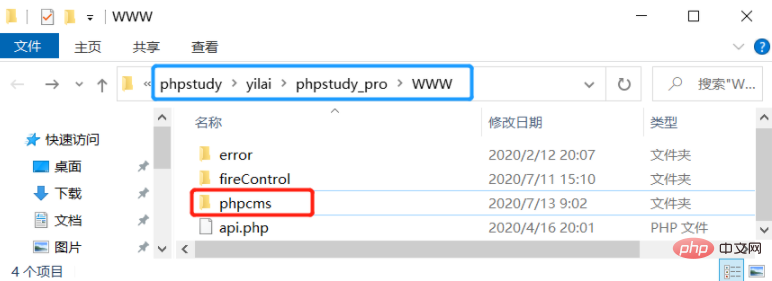
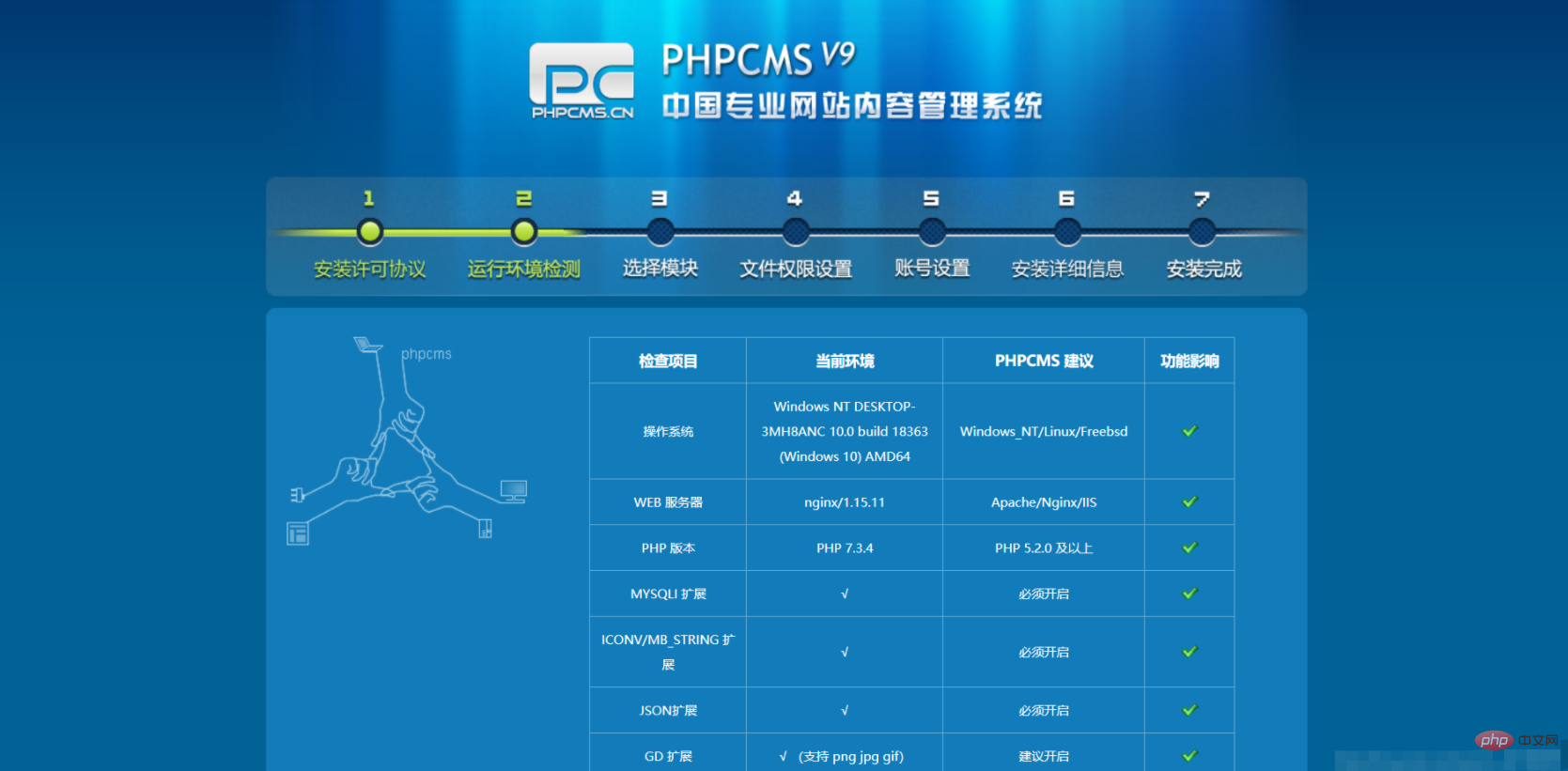
 🎜🎜Dann fahren wir fort, klicken Sie aufInstallation starten, die Lizenzvereinbarung installieren und dann zu
🎜🎜Dann fahren wir fort, klicken Sie aufInstallation starten, die Lizenzvereinbarung installieren und dann zu  🎜🎜Bitte prüfen Sie sorgfältig, ob die
🎜🎜Bitte prüfen Sie sorgfältig, ob die  🎜🎜Klicken Sie dann auf Weiter und geben Sie
🎜🎜Klicken Sie dann auf Weiter und geben Sie  🎜🎜Klicken Sie dann auf Weiter und geben Sie
🎜🎜Klicken Sie dann auf Weiter und geben Sie  🎜🎜Dann klicken Sie auf Weiter, geben Sie
🎜🎜Dann klicken Sie auf Weiter, geben Sie  🎜🎜
🎜🎜